Как легко клонировать сайт WordPress?
Опубликовано: 2021-05-25
Клонирование — это процесс создания нового веб-сайта WordPress с использованием точной копии другого веб-сайта. Этот процесс весьма полезен, когда вы хотите создать промежуточный сайт или перенести существующий веб-сайт на новый хостинг-сервер. Кроме того, это полезная стратегия, когда вы хотите использовать новое доменное имя для своего веб-сайта. В этой статье мы расскажем, как легко клонировать веб-сайт WordPress с помощью популярного плагина Duplicator.
Как клонировать сайт WordPress с помощью Duplicator?
Чтобы продемонстрировать, как клонировать сайт WordPress, мы используем популярный плагин под названием Duplicator. Здесь мы рассмотрим пошаговый процесс.
Шаг 1: Установите и активируйте плагин
У Duplicator есть бесплатная версия, доступная в репозитории WordPress. Вы можете установить и активировать плагин так же, как и любой другой плагин. Если вы не знакомы с процессом установки плагина WordPress, ознакомьтесь с нашей статьей Как установить плагин WordPress.
В случае с Duplicator вы можете сразу приступить к работе, так как после его активации не требуется никаких действий по настройке.
Шаг 2. Создайте пакет резервной копии с помощью Duplicator.
Duplicator позволяет клонировать веб-сайт, предварительно создав пакет резервной копии. Для этого в панели администратора WordPress вам нужно перейти в Duplicator > Packages.
Здесь вы увидите кнопку для создания нового пакета. Нажмите кнопку «Создать новый», чтобы начать процесс.
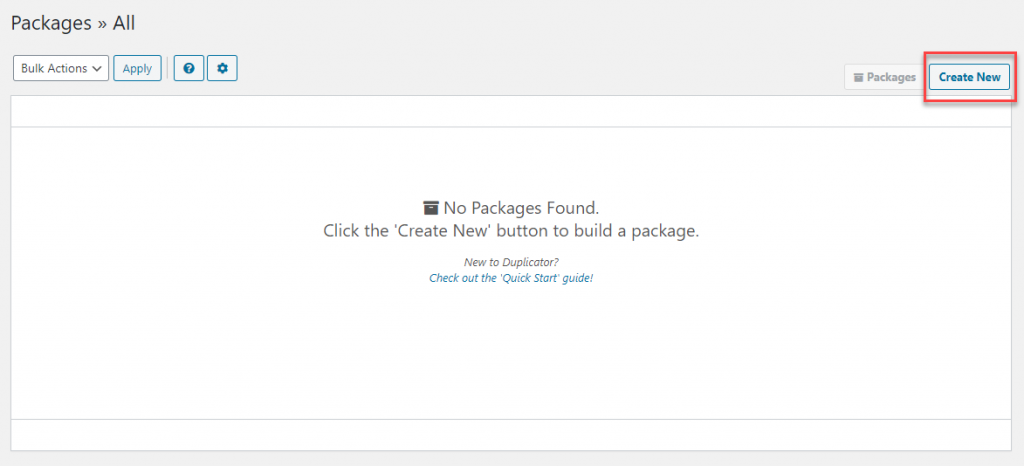
Теперь вы увидите настройку пакета, где вы можете добавить имя для пакета, который собираетесь создать. Здесь вы можете нажать кнопку Далее.
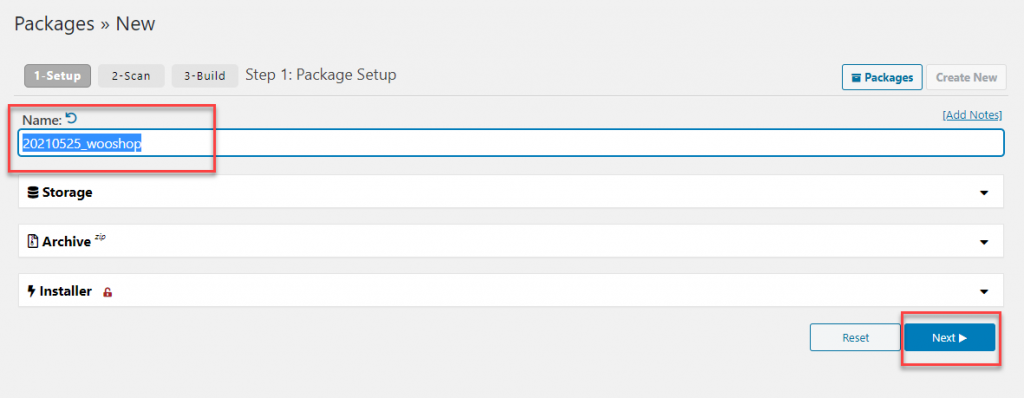
Когда вы нажмете кнопку «Далее», начнется сканирование, при котором плагин проверяет наличие проблем при создании пакета. Если есть какие-либо проблемы или проблемы, они будут уведомлены после сканирования. Вы можете проверить и исправить проблемы, прежде чем приступить к созданию пакета.
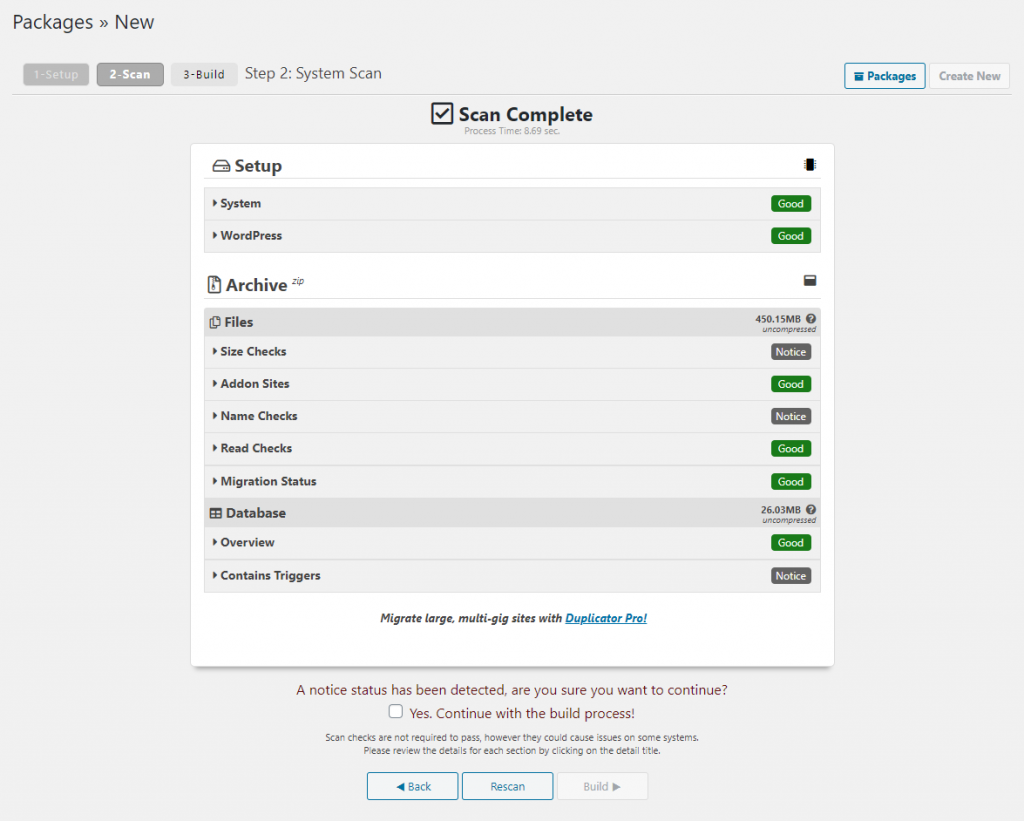
После того, как все проблемы будут решены, вы можете нажать кнопку «Создать», чтобы создать пакет.
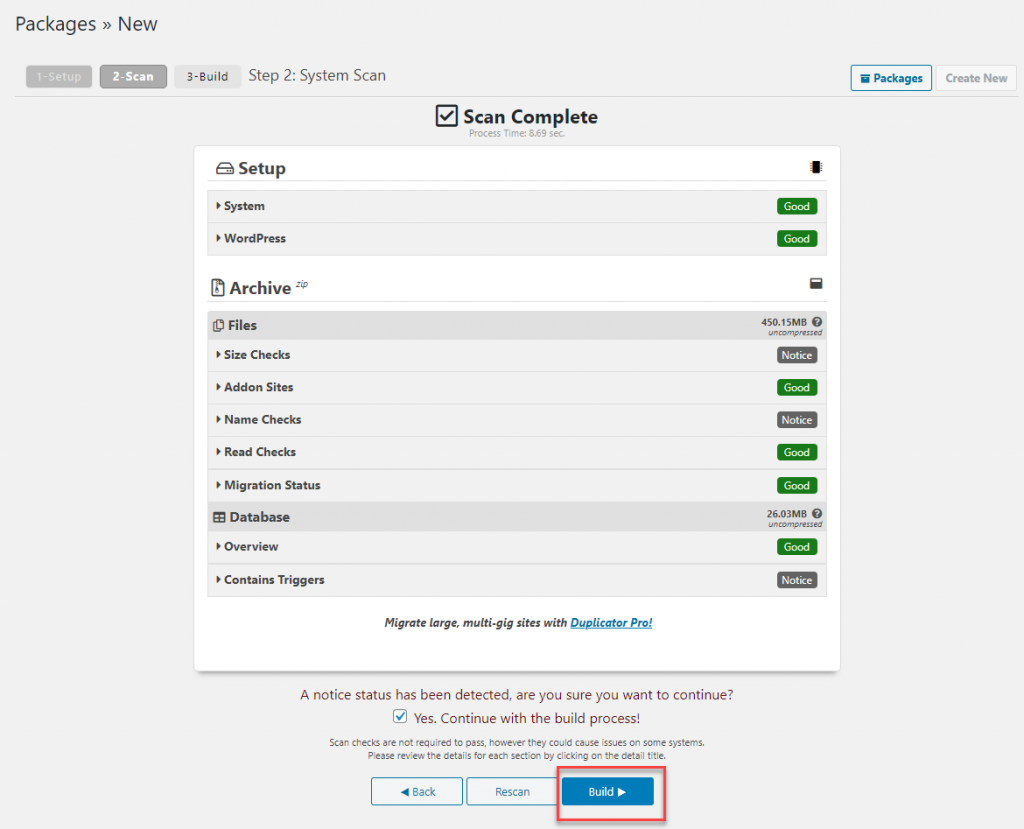
Шаг 3: Загрузите пакет
Если пакет создан успешно, вы увидите сообщение «Пакет завершен» вместе со ссылкой для загрузки пакета. Только что созданный пакет будет иметь архив файлов резервных копий, а также сценарий установщика. Вы можете щелкнуть ссылку «Загрузка в один щелчок», чтобы сохранить пакет на своем компьютере.
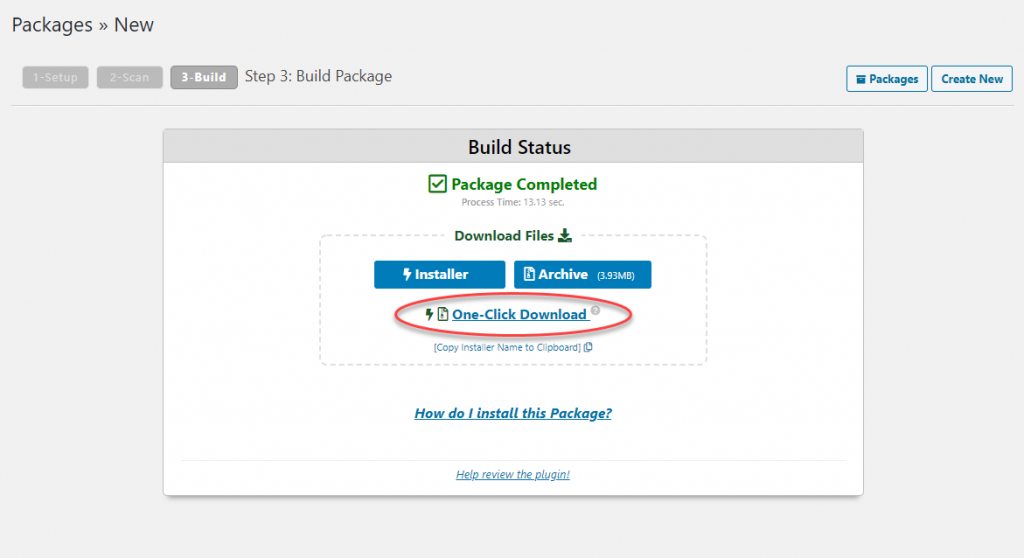
Шаг 4. Загрузите пакет в папку в новом месте.
Теперь, в зависимости от ваших требований, вы можете загрузить пакет вместе со сценарием установки в новое место. Это может быть новый веб-сайт или ваш сайт WordPress на локальном хосте. Чтобы создать клон с новым хост-сервером, вы можете использовать FTP-клиент, например FileZilla.

Эксперты советуют убедиться, что папка, в которую вы загружаете пакет, должна быть полностью пустой, чтобы процесс прошел гладко.
Шаг 5: Запустите скрипт импорта
Как только пакет правильно загружен, вы можете запустить скрипт установки. По сути, процесс выполняется путем посещения вашего нового сайта и добавления installer.php в конце URL-адреса. Это может быть веб-сайт на другом хостинге или URL-адрес вашей локальной установки WordPress.
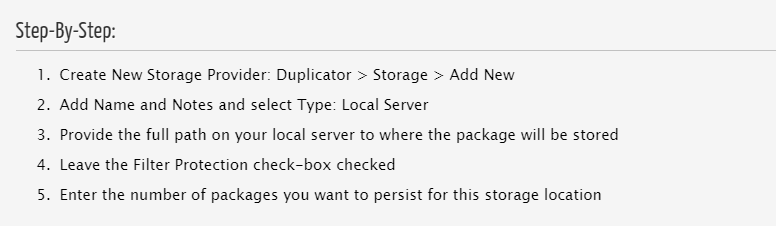
Вы можете проверить процесс для локального сервера и использования FTP здесь.
На этом этапе начнется развертывание Duplicator. Он проверит архив резервной копии, а также основные настройки, и справа вы увидите сообщение «Пройдено». Вы можете принять условия и нажать кнопку «Далее».
На следующем экране вы можете ввести информацию о базе данных для нового клонированного сайта. После того, как вы введете информацию, она будет проверена, и вы сможете продолжить, нажав кнопку «Далее».
Детали вашего нового сайта, такие как URL, путь, название и т. д., будут автоматически заполнены на следующем экране. Опять же, вы можете нажать кнопку «Далее».
Теперь установка клонированного веб-сайта будет завершена. Вы можете ввести учетные данные сайта и войти в админ-панель WordPress нового сайта.
Шаг 6. Проверьте, есть ли на новом сайте все данные
После завершения установки вы можете проверить, все ли данные доступны на клонированном сайте. Желательно проверить как админку, так и интерфейс.
В качестве последнего шага вы также можете удалить файлы установщика со своего клонированного сайта. Для этого на панели администратора вашего клонированного сайта вы можете перейти в Duplicator > Tools и нажать кнопку « Удалить установочные файлы» .
Подробнее о плагине Duplicator
Duplicator — один из самых популярных вариантов клонирования, переноса или копирования сайта WordPress. Это также одно из широко используемых решений для резервного копирования в экосистеме WordPress. Наиболее привлекательной особенностью этого плагина является то, что он помогает вам создавать пакеты миграции со всеми данными на сайте, включая плагины, темы, контент, базу данных и файлы WordPress. Эти пакеты или пакеты можно легко использовать для создания новых веб-сайтов. Кроме того, их можно использовать в качестве предварительно настроенных сайтов, что поможет вам без особых усилий создать несколько веб-сайтов.
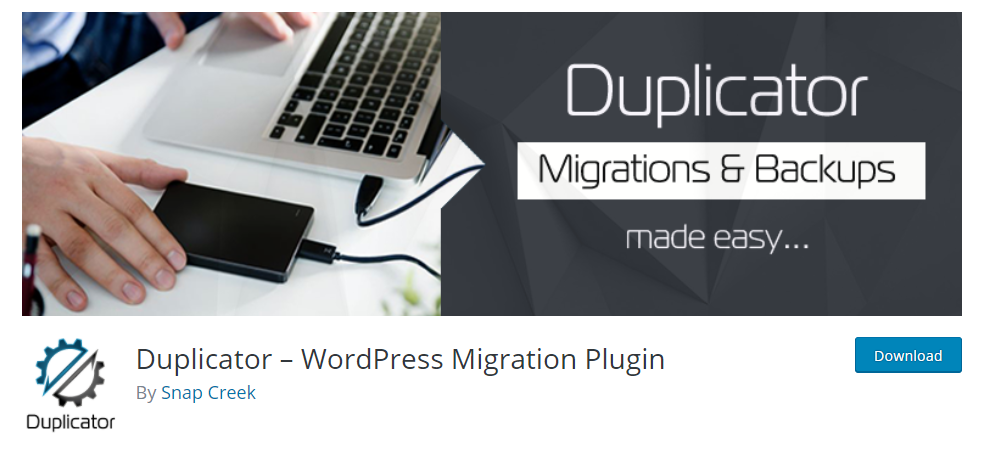
С Duplicator Pro вы получите доступ к нескольким дополнительным функциям, которые значительно облегчат вашу работу. Это включает:
- Возможность перетаскивать архивы на новые сайты.
- Поддержка облачного хранилища для Dropbox, Google Drive, Amazon S3 и других.
- Реально быстрая установка.
- Варианты быстрого восстановления сайта для решения чрезвычайных ситуаций.
- Полная поддержка многосайтовой установки и управляемых хостинг-провайдеров.
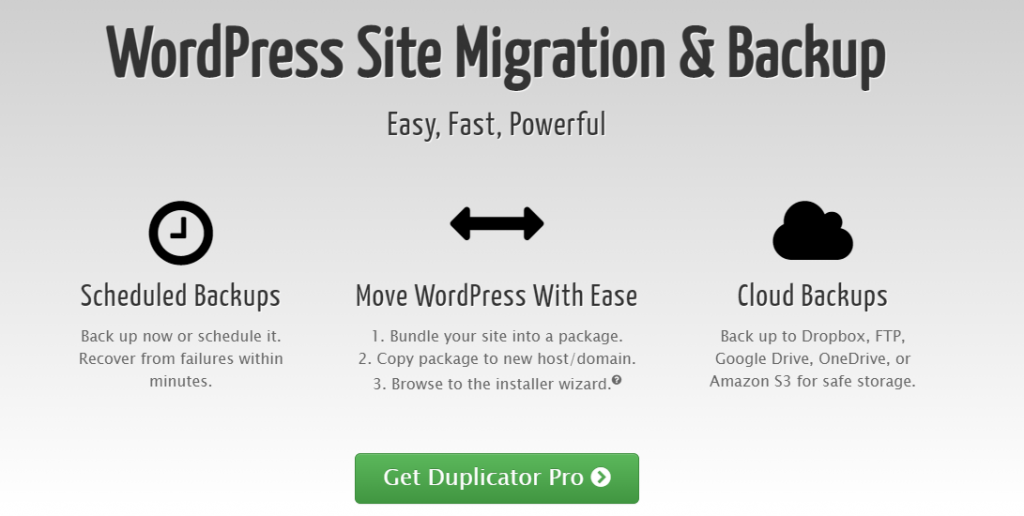
Мы надеемся, что эта статья помогла вам понять, как легко клонировать сайт WordPress. Не стесняйтесь оставлять нам комментарии, если у вас есть какие-либо вопросы.
дальнейшее чтение
- Настройка сайта WordPress на новый домен.
- Как перенести сайт WordPress без проблем?
